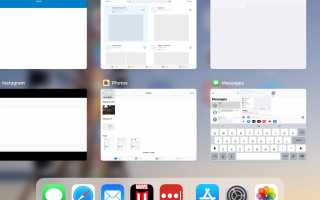Содержание
Если вам нужно закрыть приложение, потому что оно ведет себя неуверенно или вы подозреваете, что оно вызывает другие проблемы, такие как замедление работы вашего iPad, нажатие кнопки «Домой» не сработает. Вот как закрыть приложение, которое ведет себя неправильно.
Эти инструкции относятся к устройствам под управлением iOS 7 и более поздних версий.
Как принудительно выйти из приложения
Для принудительного выхода из приложения откройте экран многозадачности и управления. Чтобы попасть туда, дважды нажмите кнопку «Домой» в нижней части iPad. Кнопка «Домой» — это физическая кнопка под дисплеем iPad, которая используется для Touch ID. Вы также можете использовать многозадачные жесты; зажмите четыре или пять пальцев в любом месте экрана.
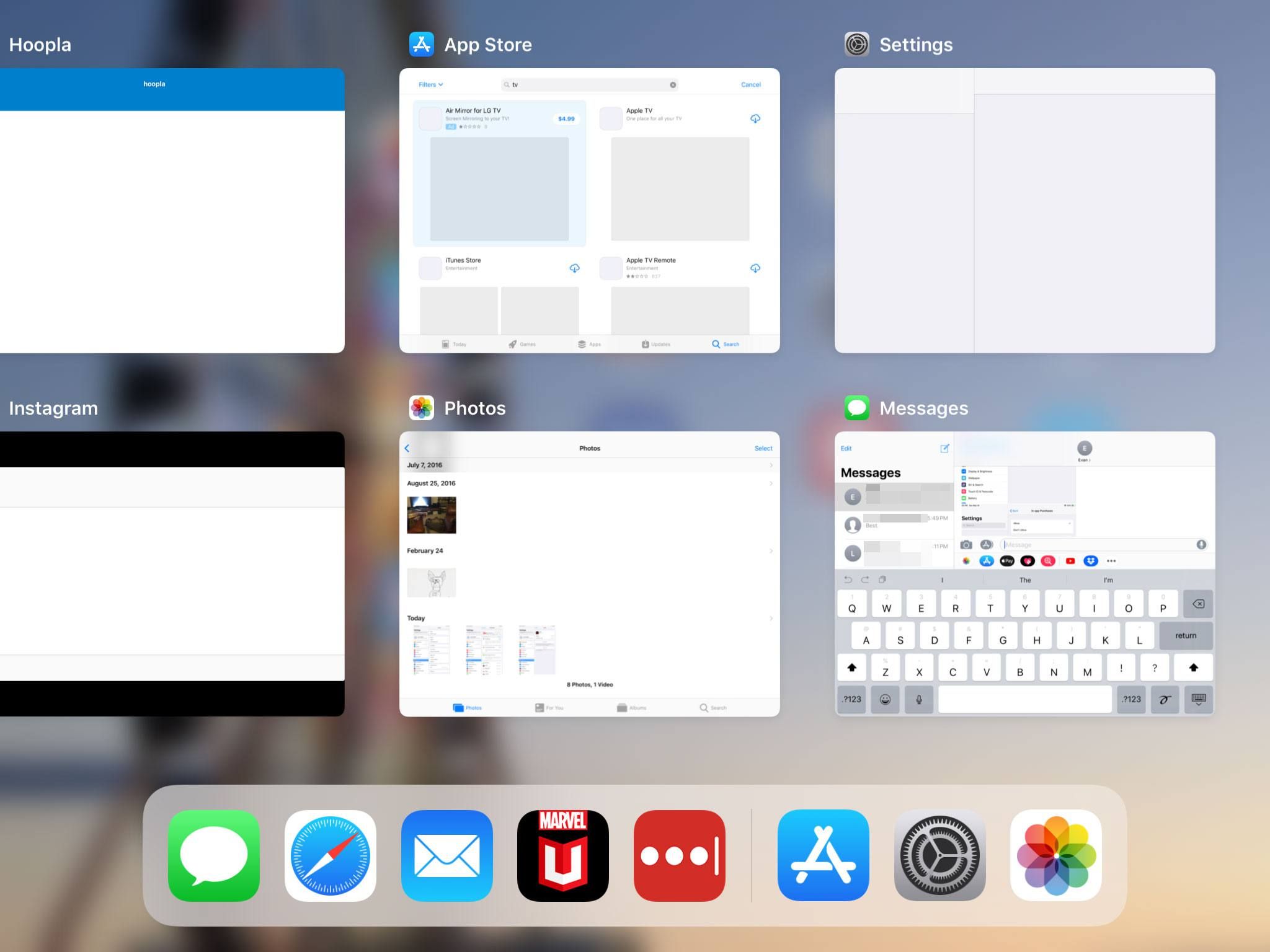
Переключатель приложений отображается с последними открытыми приложениями для iPad, отображаемыми в виде окон на экране. Каждое окно имеет значок над ним вместе с именем. Проведите пальцем слева направо и пролистайте новые приложения, поэтому, если рассматриваемое приложение не используется вами в последнее время, вы все равно можете его найти.
Держите палец на окне приложения, которое вы хотите закрыть, затем проведите пальцем по верхней части экрана, не отрывая палец от дисплея iPad. Этот жест закрывает приложение. Думайте об этом, как стряхивая окно с iPad.
Что если закрытие приложения не решит проблему?
Следующим шагом после принудительного выхода из приложения является перезагрузка iPad. Когда вы нажимаете кнопку «Режим сна / Пробуждение» в верхней части устройства, iPad переходит в режим сна.
Чтобы перезапустить iPad, удерживайте кнопку «Режим сна / Пробуждение» в течение нескольких секунд, пока не увидите инструкции по скольжению для отключения iPad. Следуйте этим инструкциям и дождитесь, пока дисплей iPad погаснет, прежде чем нажимать кнопку «Режим сна / Пробуждение», чтобы снова включить его.
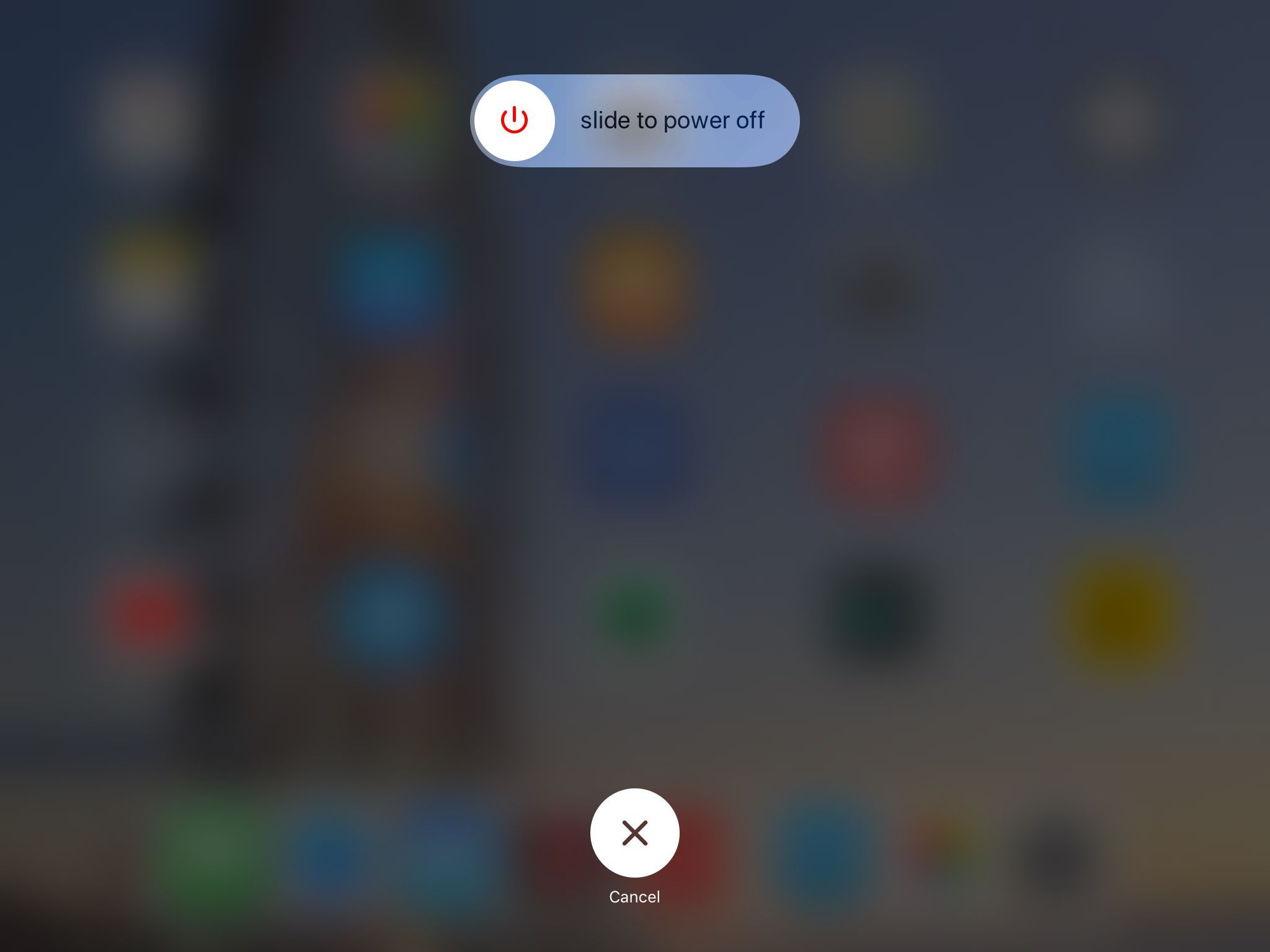
Если у определенного приложения есть проблемы, и перезагрузка не решает его, удалите приложение, а затем снова загрузите его из App Store. Вам не нужно платить за приложение, чтобы переустановить его. Однако вы потеряете все, что было сохранено в приложении, если только приложение не сохранит его в облаке, например Evernote, сохраняющий заметки на серверах Evernote.
Нужно ли всегда принудительно завершать приложения?
Среда iOS знает, когда вы используете приложение или вам нужно запустить его в фоновом режиме. Когда вы переключаетесь, iOS сообщает приложению, что у него есть несколько секунд, чтобы завершить то, что он делает. Аналогично, приложение может продолжить работу, над которой оно работает, до того, как оно станет неактивным, и iOS предоставит этим приложениям необходимую им вычислительную мощность.
Такие приложения, как Apple Music, могут воспроизводить музыку, даже если они неактивны. Они будут продолжать делать это, пока вы не принудительно выйдете или не вернетесь к ним и не остановите воспроизведение.
Для всех других приложений, когда вы переключаетесь на другое приложение, iOS приостанавливает работу используемого вами приложения и перестает получать ресурсы, такие как процессор, экран и динамик.
Вам не нужно принудительно выходить из приложений, если приложение не ведет себя плохо.